在现代社会,台式机已经成为人们工作和生活中不可或缺的工具。随着使用时间的增加,系统可能会出现各种问题,如运行缓慢、频繁崩溃等。这时,重装系统便成为一种有效的解决方案。重装系统不仅可以清理掉冗余文件,还能恢复电脑的更佳性能。对于许多用户来说,重装系统的过程可能显得复杂而陌生,尤其是在选择合适的启动键时。本文将围绕“台式机重装系统(台式机重装电脑按哪个键)”这一主题进行深入探讨。
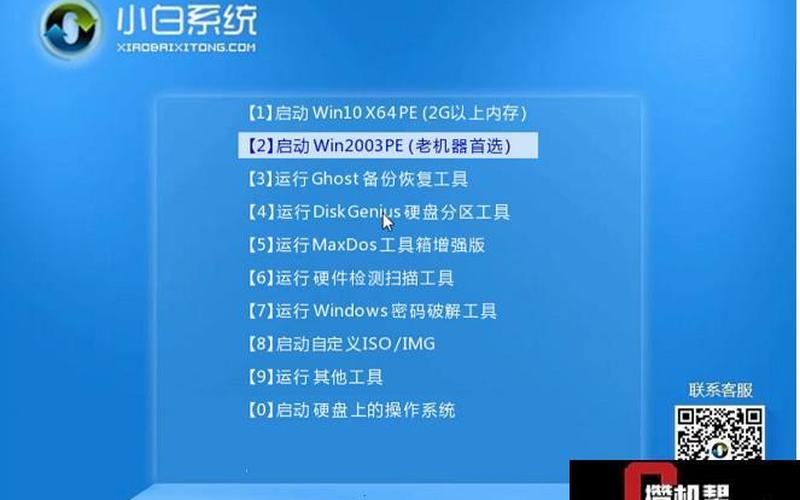
重装系统的必要性
重装系统是指将计算机操作系统重新安装的过程。随着时间的推移,电脑中的软件、文件和数据会不断累积,这可能导致系统变得越来越慢。重装系统可以有效清除这些不必要的数据,恢复电脑的流畅度。病毒和恶意软件也是导致系统不稳定的重要因素。通过重装系统,可以彻底清除这些潜在威胁,从而提高电脑的安全性。
在某些情况下,用户可能会因为操作失误而导致系统崩溃。这时,重装系统便是恢复正常工作的唯一途径。对于新手用户而言,虽然重装系统看似复杂,但只要掌握了正确的 *** 和步骤,整个过程其实并不难。了解如何重装系统及其相关操作是每位电脑用户都应该具备的基本技能。
选择合适的启动键
在进行台式机重装系统之前,首先需要进入BIOS或启动菜单,而这通常需要在开机时按下特定的键。不同品牌和型号的主板所需按下的键可能有所不同。常见的启动键包括F2、F12、Delete和Esc等。例如,大多数华硕主板需要按F2进入BIOS,而戴尔则通常使用F12来访问启动菜单。
了解如何进入BIOS或启动菜单是成功重装系统的重要一步。在BIOS中,用户可以设置启动顺序,以确保计算机从U盘或光盘启动,从而开始安装新的操作系统。如果没有正确设置启动顺序,计算机将无法识别安装介质,从而无法进行重装。
*** 安装介质
在开始重装之前,需要准备一个可引导的安装介质。常用的 *** 是使用U盘 *** Windows安装盘。用户可以通过微软官方网站下载“媒体创建工具”,并按照提示将其写入U盘。在 *** 完成后,将U盘插入台式机,并确保在BIOS中设置为首选启动设备。
*** 安装介质时,需要注意选择合适的Windows版本,并确保下载完整无损。一些第三方工具如Rufus也可以帮助用户 *** 可引导U盘。这些工具通常提供简便的操作界面,使得即便是新手也能轻松上手。
重装过程中的注意事项
在进行重装之前,备份重要数据是至关重要的一步。用户应确保将所有重要文件、照片和文档等备份到外部存储设备或云端服务中,以防数据丢失。在安装过程中,要仔细阅读每一步骤提示,以避免不必要的错误。
安装过程中,用户需要选择分区来安装新的操作系统。如果不熟悉分区管理,可以选择“自动分区”选项,让安装程序自行处理。在完成这些步骤后,耐心等待安装程序完成即可。在此期间,不要强行关闭计算机,以免造成不必要的问题。
相关内容的知识扩展:
了解台式机重装系统不仅限于操作步骤,还有许多相关知识值得深入探讨。
BIOS与UEFI的区别。BIOS(基本输入输出系统)是传统的固件接口,而UEFI(统一可扩展固件接口)则是较新的标准。UEFI支持更大的硬盘和更快的启动速度,同时还提供更好的安全性。在进行重装时,根据主板支持情况选择合适的引导模式至关重要。
驱动程序的重要性。在完成操作系统重装后,还需要及时更新和安装硬件驱动程序。这些驱动程序负责让操作系统与硬件设备正常沟通。如果缺少或过时,会导致设备无法正常工作。在重装后,应访问硬件制造商的网站下载最新驱动程序,以确保更佳性能。
常见问题及解决 *** 。在重装过程中,有时会遇到一些常见问题,如无法识别U盘、安装失败等。这些问题往往可以通过检查USB接口、重新 *** 安装介质或更改BIOS设置来解决。对于新手而言,可以参考网上的视频教程或论坛讨论,以获取更多帮助和支持。
通过以上内容,我们不仅了解了如何进行台式机重装系统,还掌握了相关知识,使得这一过程更加顺利高效。







